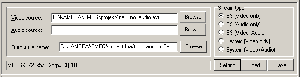
Uaktualniona i rozszerzona wersja poniższego artykułu dostępna jest tutaj. Poniższy tekst został zachowany wyłącznie w celach archiwalnych. - Redakcja działu DVD
W polu Video Source, przyciskiem Browse wskazujemy plik wejściowy *.avi. Program sam zaproponuje nazwę pliku wyjściowego. W polu Stream type zaznaczamy ES (Video only) i przyciskamy Settings.
W zakładce Video ustawiamy:
Stream type: MPEG-2 Video
Size: 720 x 576 (PAL)
Aspect ratio: 4:3 Display (16:9 Display)
Frame rate: 25 fps (PAL)
Profile & Level: Main Profile & Main Level (MP@ML)
Video format: PAL
Encode mode: Interlace*
*) Zdecydowana większość kamer (w praktyce można założyć, że prawie wszystkie) zapisuje obraz z przeplotem (Interlace). Tylko niektóre wyrafinowane i drogie modele typu high – end pracują w trybie bez przeplotu.
YUV format: 4:2:0
DC component precision: 9 bits (wybór z zakresu od 8 do 10 bits)
Motion serach precision:*
*) Motion serach precision: z dostępnych opcji możemy się posłużyć Lowest quality (very fast), Low quality (fast) – dwa tryby bardzo szybkie i o raczej kiepskiej jakości, Motion estimate setach (Fast) dającą bardzo dobre rezultaty poszukiwania ruchu i zarazem rozsądny czas działania kodera lub Normal, High quality (slow), Highest quality (very slow) – oczywiście najlepsze rezultaty w teorii daje opcja Highest quality (very slow), oczywiście kosztem zdecydowanego wzrostu czasu kodowania. W praktyce możemy korzystać z opcji Motion estimate setach (Fast). W przypadku odbiorników TV różnice pomiędzy poszczególnymi trybami są niezauważalne. Niektóre widać jedynie na dobrej klasy monitorach komputerowych i tylko w niektórych konkretnych przypadkach (kompresja mgły, ognia, itp.).
Rate control mode:*
*) Sugeruję wybór tylko spośród 2 trybów:
- Constant quality (CQ) - rekomendowany
- 2 pass VBR (VBR)
Dlaczego wskazuję na tryb Constant quality (CQ)? Jest to tryb kodowania wykorzystywany w komercyjnych produkcjach DVD. Oczywiście zalecany jest on w przypadku, kiedy nie musimy się troszczyć o rozmiar pliku wyjściowego. Jak to wygląda w praktyce? Pokuszę się o kilka obliczeń:
Czas trwania standardowej taśmy do kamery miniDV / Digital8 w trybie SP
(ang. Single Play) to 60min.
Korzystając z trybu CBR (ang. Constant Bit Rate –
Stała przepływność danych strumienia mpeg2) i ustawiając CBR = 8Mb/s
czyli tak jak dla trybu High Quality DVD, plik wyjściowy będzie liczył:
Rozmiar pliku = 3600s (1 godzina) * 8,000,000bitów/s = 28,800,000,000 bitów
1 bajt = 8 bitów, więc dzielimy wynik 28,800,000,000 / 8 otrzymując: 3,600,000,000 bajtów
Pojemność płyty DVD-R to 4,700,000,000 bajtów.
Wynika z powyższego, że mamy 1,100,000,000 bajtów (trochę ponad 1GB) na dodatkowe dane, takie jak ścieżka audio, czy dane związane z authoringiem – przy zastosowaniu kodowania CBR, na którego przykładzie wykonaliśmy obliczenia. Kodowanie Constant Quality (CQ) to algorytm VBR (ang. Variable Bit Rate – o zmiennej prędkości strumienia danych mpeg2), więc w praktyce przestrzeń na dodatkowe dane się powiększa…
Jeżeli natomiast musimy bardziej kontrolować rozmiar pliku wyjściowego i dopasować najlepszą jakość pod konkretną ilość miejsca to sugeruję tryb 2 pass VBR (VBR). Przy AVBR (ang. Average Variable Bit Rate – średniej zmiennej prędkości bitowej, na poziomie 4Mb/s – specyfikacja DVD o standardowej jakości, spokojnie zmieścimy na płytę DVD około 2h materiału.
W praktyce bardzo trudno jest wyliczyć tak prędkość strumienia danych mpeg2 aby dokładnie wpasować się w ilość miejsca na płycie DVD. Mamy wiele dodatkowych zmiennych, które musimy wziąć pod uwagę – rozmiar ścieżki (ścieżek) audio, rozmiar wynikowych plików VOB, rozmiar Menu płyty DVD. Nie oznacza to oczywiście, że się tego nie da zrobić, ale proces ten jest bardzo czasochłonny i w zasadzie wymaga co najmniej 2 podejść do obróbki całego materiału. Nie będę go tutaj opisywał. Zalecam ogólną ostrożność i takie dobieranie parametrów, szczególnie przy projektach o czasie trwania powyżej 1h aby nie przekroczyć pojemności płyty DVD.
Jeżeli nasz materiał nie przekracza 1h to zupełnie nie mamy się czym przejmować.
Ustawienia (sugerowane) dla Constant Quality (CQ):
dla 2 pass VBR (VBR):
W zakładce Advanced ustawiamy:
Video source type: Interlace
Fideld order: Bottom field first (field B)
Source aspect ratio: 4:3Display (16:9 Display)*
*) Z predefiniowanych ustawień programu TMPGEnc, jako format pliku wejściowego sugeruję używać formatu 4:3 (16:9) Display a nie tak jak by można było intuicyjnie oczekiwać 4:3 (16:9) 625 line (PAL). Jedyna różnica, jaka będzie, jeżeli ustawimy 4:3 (16:9) 625 line (PAL) a nie 4:3 (16:9) Display będzie taka, że w obrazie po kodowaniu pojawią się wąskie czarne obrzeża z prawej i lewej strony, czyli użycie trybu 4:3 (16:9) 625 line (PAL) jako formatu pliku wejściowego będzie powodować delikatne zniekształcenie formatu obrazu pliku wynikowego.
Video arrange Method: Full screen (keep aspect ratio)
Poniżej mamy do dyspozycji listę dostępnych filtrów, klikając poszczególne filtry dwa razy otwierają się okna z listą parametrów i podglądem działania filtrów. Część z nich dedykowana jest dla systemu NTSC – Inverse telecine, 3:2 pulldown, Do not frame rate conversion. Nie zalecam także korzystania z Deinterlace (None).
W zasadzie w obrębie naszych zainteresowań mogą się znaleĽć: Ghost reduction (Redukcja odbić, tzw. duchów), Noise reduction (Redukcja szumu), Sharpen edge (Wyostrzanie krawędzi), Simple color correction i Custom color correction – Korekcja kolorów.
Jeżeli plik źródłowy jest dobrej jakości, stosowanie tych filtrów nie jest potrzebne. Oczywiście eksperymenty są mile widziane, ale pamiętajmy, że przy braku wprawy bardzo łatwo możemy tymi filtrami zrobić więcej szkody niż pożytku.
W zakładce GOP structure ustawiamy:
Są to standardowe ustawienia dla systemu PAL. Nie zmieniamy ich, chyba, że jesteśmy absolutnie pewni tego co robimy.
Niektóre przewodniki sugerują zaznaczenie Output bitstream for edit (Closed GOP). Jest to jedynie potrzebne wtedy, jeżeli zamierzamy wykonać authoring płyty DVD zawierający ujęcia z różnych kątów kamery (ang. multiangle). W każdym innym przypadku możemy nie korzystać z tej opcji.
Zakładkę Quantize matrix zostawiamy jak jest.
Naciskamy OK przechodząc do głównego okna TMPGEnc.
Zapisujemy projekt:
i naciskamy Start w głównym oknie aplikacji aby rozpocząć proces konwersji.
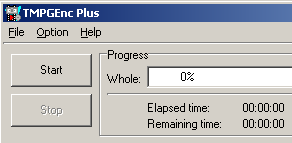
Jeżeli obraz w oknie podglądu będzie wyglądał podobnie jak na rysunku poniżej:
nie należy się tym niepokoić - to jest normalny stan dla źródeł z przeplotem i nie ma żadnego wpływu na jakość obrazu pliku wynikowego mpeg2.
Jeżeli będziemy poddawali procesowi kodowania duży plik, lub kilka plików na raz,
proponuję skorzystać z opcji Batch encode:
Przyciskiem Add dodajemy pliki do listy. Po wczytaniu wszystkich plików
naciskamy Run. Dodatkowo zyskujemy możliwość zamknięcia
komputera po zakończeniu pracy programu.
Po zakończeniu pracy, TMPGEnc wyświetla podsumowanie, a my mamy gotowe pliki mpeg2 (*.m2v) do authoringu.
Aby podsumowanie to było czytelne dodam następujące dane:
Plik: projekt4na3_no_audio.avi trwał 18min 17sek
Plik: projekt16na9_no_audio.avi trwał 17min 03sek
W obu przypadkach pliki były konwertowane na maksymalnych ustawieniach
jakościowych Highest quality (very slow).